- ホーム
- Wi-Fi/Bluetooth
- Bluetooth機能を利用する
Bluetooth機能を利用する
Bluetooth対応の携帯電話などと接続して通信を行ったり、ヘッドセットなどのハンズフリー機器と接続して利用できます。
- Bluetooth機能でできること
- Bluetooth機能を有効にする
- Bluetooth機器をペア設定する
- ペア設定済みのBluetooth機器と接続する
- Bluetoothでデータを受信する
- Bluetoothでデータを送信する
 Bluetooth機能利用時のご注意
Bluetooth機能利用時のご注意
送受信したデータの内容によっては、互いの機器で正しく表示されないことがあります。
Bluetooth機能でできること
Bluetooth機能は、パソコンやハンズフリー機器などのBluetooth機器とワイヤレス接続できる技術です。次のようなことができます。
| 機能 | 説明 | |
|---|---|---|
| オーディオ出力 | ワイヤレスで音楽などを聴くことができます。 | |
| ハンズフリー通話 | Bluetooth対応のハンズフリー機器やヘッドセット機器でハンズフリー通話ができます。 | |
| データ送受信 | Bluetooth機器とデータを送受信できます。 |
Bluetooth機能を有効にする
 ホーム画面で
ホーム画面で (設定)
(設定)

 機器接続
機器接続

機器接続画面が表示されます。
 接続の設定
接続の設定

 Bluetooth
Bluetooth

Bluetooth設定画面が表示されます。
 Bluetooth を使用(
Bluetooth を使用( 表示)
表示)
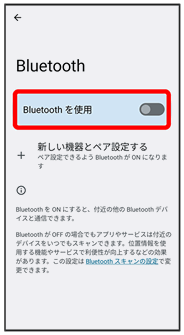
Bluetooth機能がONになります。
- Bluetooth を使用をタップするたびに、ON(
 )/OFF(
)/OFF( )が切り替わります。
)が切り替わります。
 ほかの機器で表示される本機の名前を変更する
ほかの機器で表示される本機の名前を変更する
 Bluetooth設定画面で機器名
Bluetooth設定画面で機器名 名前を入力
名前を入力 名前を変更
名前を変更
- Bluetooth機能がONのときに利用できます。
 Bluetooth機能利用時のご注意
Bluetooth機能利用時のご注意
接続について
本機は、すべてのBluetooth機器とのワイヤレス接続を保証するものではありません。また、ワイヤレス通話やハンズフリー通話のとき、状況によっては雑音が入ることがあります。
データ送受信について
送受信したデータの内容によっては、互いの機器で正しく表示されないことがあります。
Bluetooth機器をペア設定する
近くにあるBluetooth機器を検索し、本機にペア設定します。ペア設定したBluetooth機器には簡単な操作で接続できます。
- あらかじめペア設定するBluetooth機器のBluetooth機能を有効にしておいてください。
 ホーム画面で
ホーム画面で (設定)
(設定)

 機器接続
機器接続
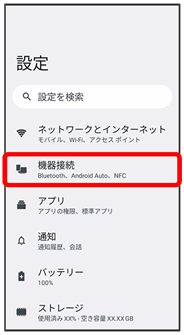
機器接続画面が表示されます。
 新しい機器とペア設定する
新しい機器とペア設定する
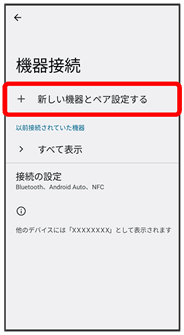
「使用可能なデバイス」欄に、近くにあるBluetooth機器が表示されます。
 ペア設定する機器をタップ
ペア設定する機器をタップ
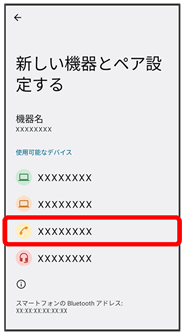
 画面の指示に従って機器を認証
画面の指示に従って機器を認証
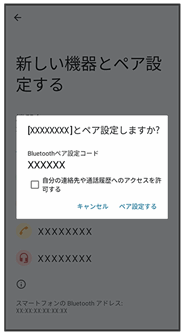
Bluetooth機器が本機とペア設定されます。
- 機器接続画面の上部に、ペア設定中のBluetooth機器が表示されます。
- ペア設定する機器によって、認証方法が異なります。
 ペア設定中の機器の名前を変更する
ペア設定中の機器の名前を変更する
 機器接続画面でペア設定中の機器をタップ/ペア設定中の機器の
機器接続画面でペア設定中の機器をタップ/ペア設定中の機器の


 名前を入力
名前を入力 名前を変更
名前を変更
ペア設定済みのBluetooth機器と接続する
あらかじめ本機のBluetooth機能と、ペア設定済みのBluetooth機器のBluetooth機能を有効にしておいてください。
 ホーム画面で
ホーム画面で (設定)
(設定) 機器接続
機器接続
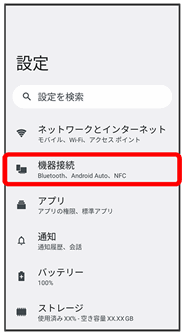
機器接続画面が表示されます。
 「以前接続されていた機器」欄の接続したい機器をタップ
「以前接続されていた機器」欄の接続したい機器をタップ
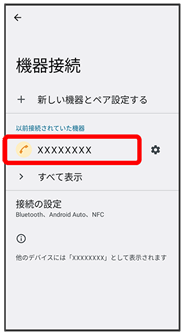
タップした機器と接続されます。
- すべて表示をタップすると、すべてのペア設定済みのBluetooth機器を表示できます。
 ペア設定済みのBluetooth機器に関する操作
ペア設定済みのBluetooth機器に関する操作
ペア設定した機器の名前を変更する
 機器接続画面でペア設定した機器の
機器接続画面でペア設定した機器の


 名前を入力
名前を入力 名前を変更
名前を変更
ペア設定情報を削除する
 機器接続画面でペア設定した機器の
機器接続画面でペア設定した機器の
 削除
削除 このデバイスとのペア設定を解除
このデバイスとのペア設定を解除
Bluetoothでデータを受信する
 ステータスバーを下にフリック
ステータスバーを下にフリック 着信ファイルの通知をタップ
着信ファイルの通知をタップ
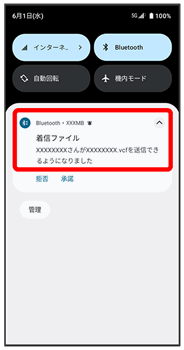
 承諾
承諾

 受信完了後、ステータスバーを下にフリック
受信完了後、ステータスバーを下にフリック ファイル受信の通知をタップ
ファイル受信の通知をタップ

 受信したデータを選択
受信したデータを選択
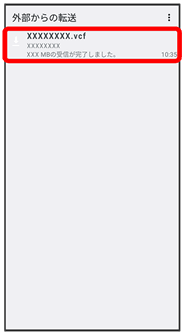
対応するアプリが起動します。
- アプリを選択する画面が表示された場合は、画面の指示に従って操作してください。
 Bluetooth通信で受信したファイルを確認する
Bluetooth通信で受信したファイルを確認する
 機器接続画面で接続の設定
機器接続画面で接続の設定 Bluetooth で受信したファイル
Bluetooth で受信したファイル 画面の指示に従って操作
画面の指示に従って操作
Bluetoothでデータを送信する
電話帳のデータを例に説明します。
 ホーム画面で
ホーム画面で (Google)
(Google)
 (連絡帳)
(連絡帳)

 連絡先をロングタッチ
連絡先をロングタッチ
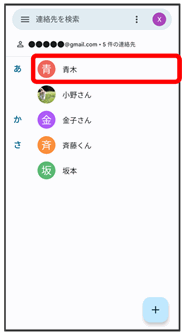
- 複数の連絡先を送信する場合は、対象の連絡先をロングタッチ(
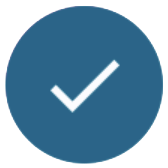 表示)
表示) 続けてほかの対象の連絡先をタップと操作します。
続けてほかの対象の連絡先をタップと操作します。
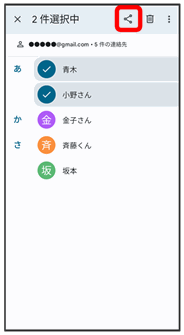
 Bluetooth
Bluetooth
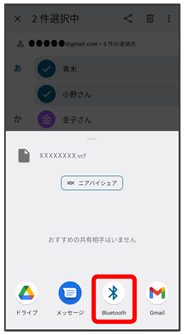
 機器をタップ
機器をタップ

データが送信されます。